华为手机自带的输入法功能强大且灵活,为用户提供了一系列的个性化设置选项,在使用华为手机时,我们可以通过设置来优化输入法的使用体验。例如我们可以调整华为手机的输入法设置来设置快捷短语,以方便我们在日常聊天和工作中快速输入常用的短语和词组。通过设置快捷短语,我们可以大大提高打字的效率,尤其是在频繁输入相同或类似的短语时。接下来我们将详细介绍华为手机输入法的设置方法,帮助大家更好地利用华为手机的输入法功能。
华为手机输入法如何设置快捷短语
方法如下:
1.这种设置一般都是在“设置”菜单里面,华为手机也不例外。我们先解锁桌面,找到“设置”。华为也可以下拉菜单,直接点击下拉菜单里面的设置。
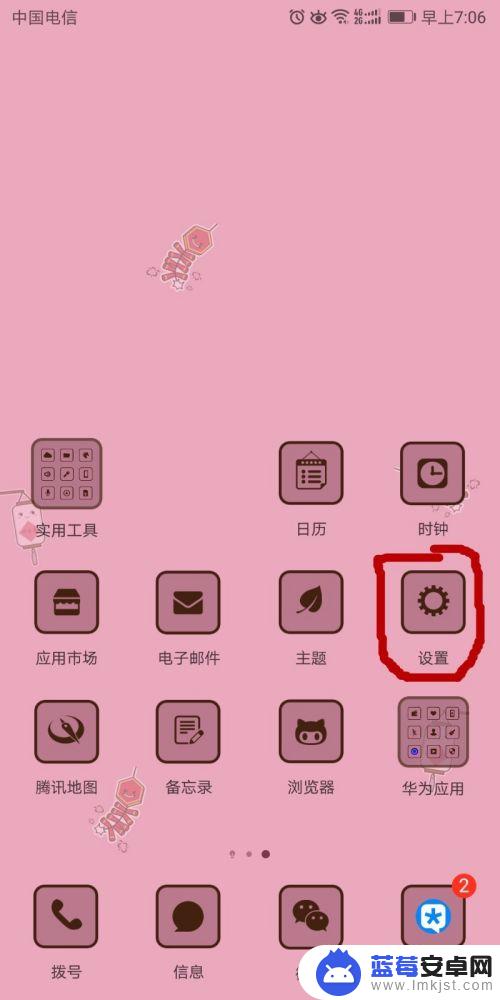
2.进入“设置”菜单里面,我们一直往下拉。找到“系统”,在下面就有关于输入法的提示。
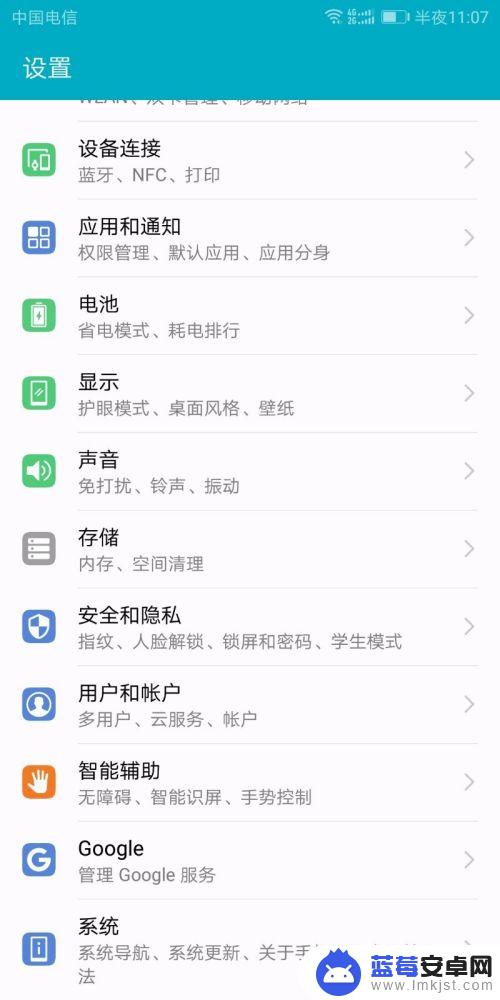
3.我们进入“系统”之后,就看到了“语言和输入法”,我们点击一下。然后就能看到默认的输入法是百度输入法华为版。
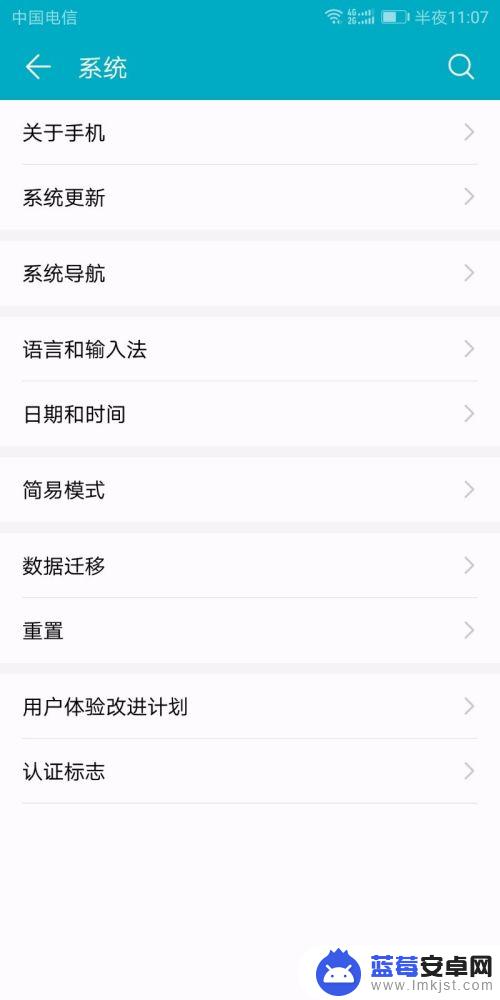
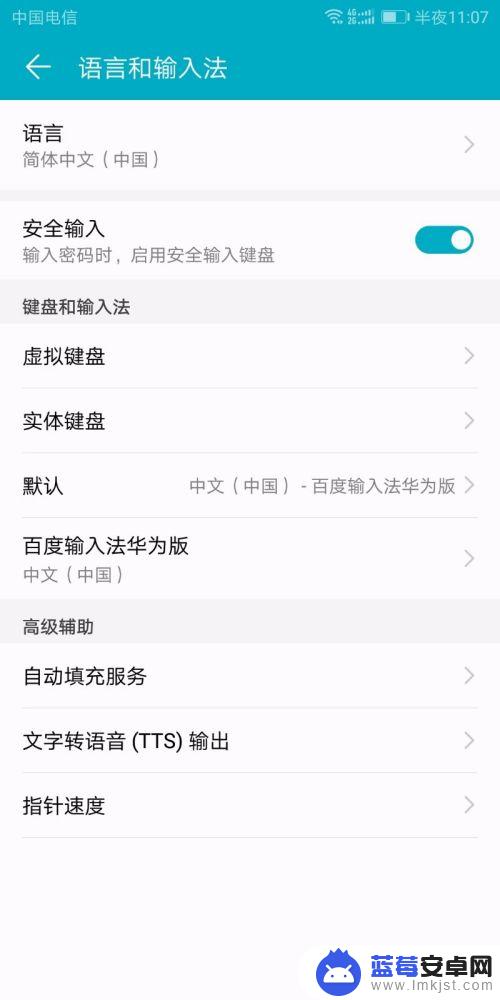
4.我们点击一下“默认”这个位置,就会出现“配置输入法”。我们点击进去之后,就能看到我还安装了一个搜狗输入法了。
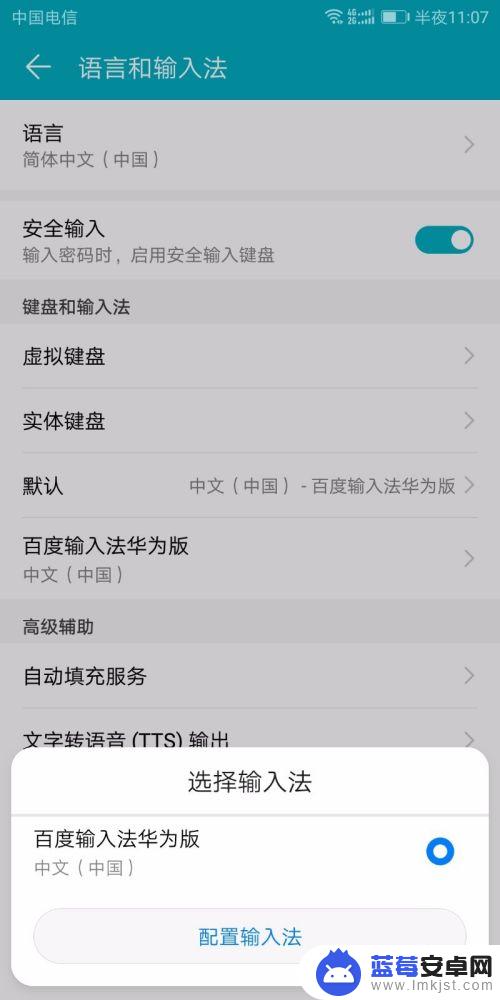
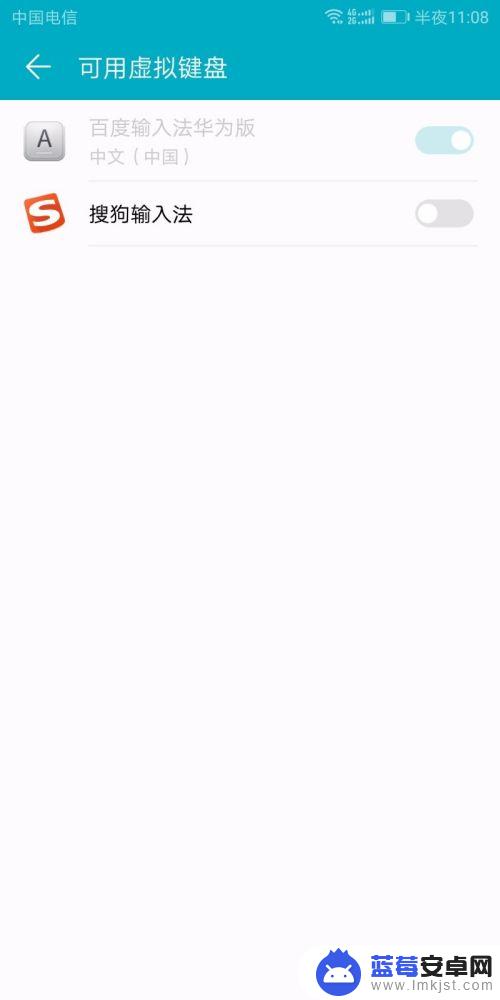
5.我想使用“搜狗输入法”,点击一下之后,就会有华为的隐私提示。我点击完“确认”,提示我需要重启才能启动搜狗输入法。
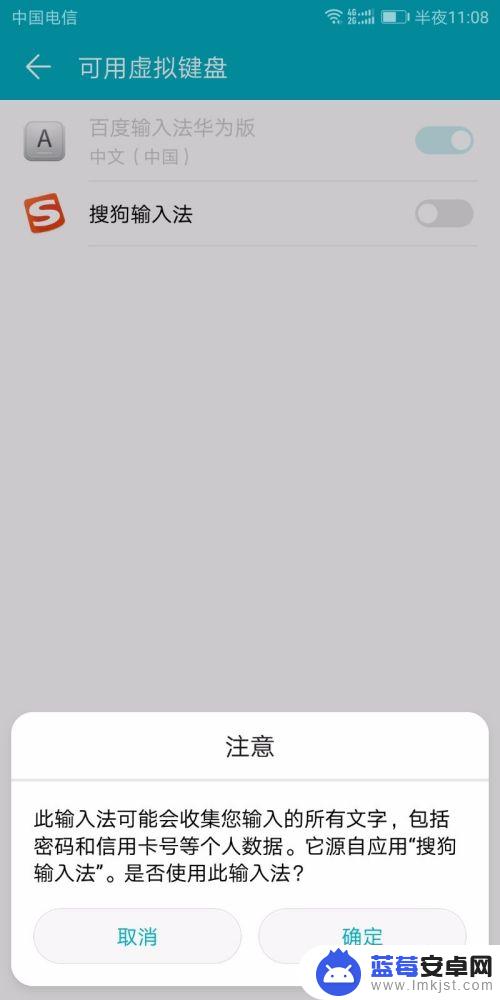
6.退出去,点击就可以看到,选择的默认输入法,已经变成百度和搜狗都有了。这样就可以了~
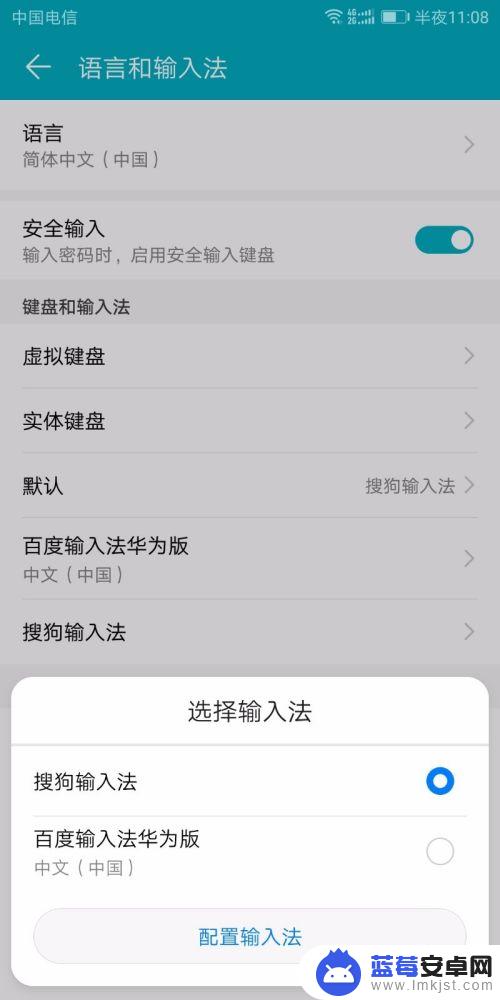
以上就是华为手机打字输入法设置的全部内容,如果有不清楚的用户可以按照小编的方法进行操作,希望能够帮助到大家。












